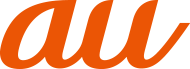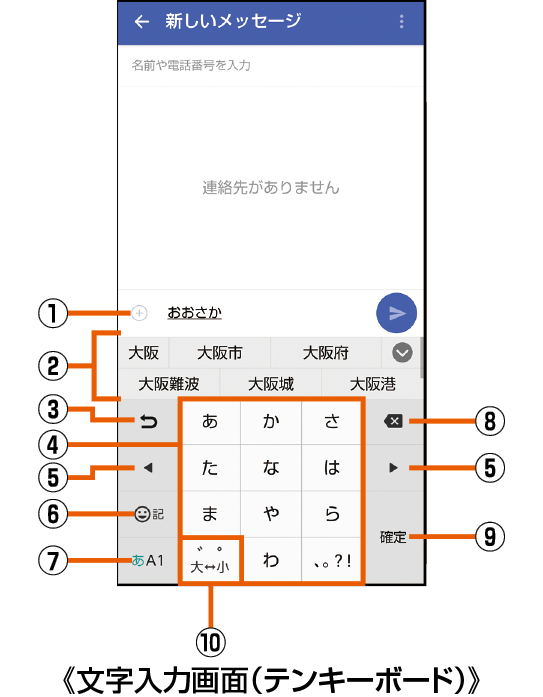
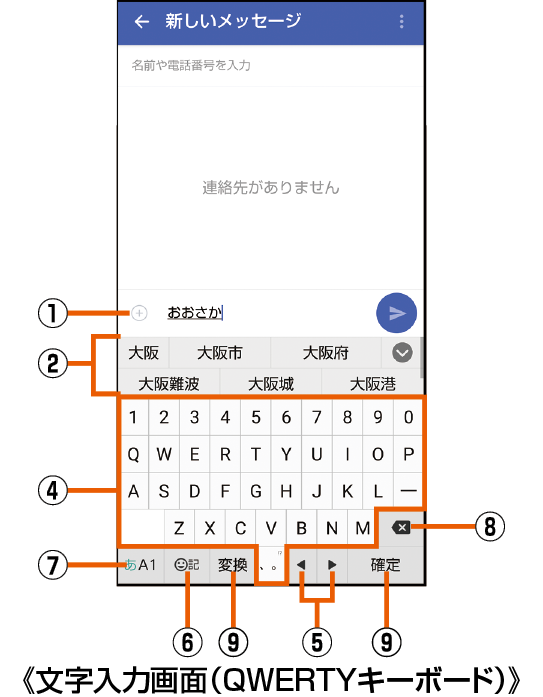
 文字入力エリア
文字入力エリア
 入力候補リスト
入力候補リスト
文字を入力すると予測変換候補リストが表示されます。予測変換候補リストで[![]() ]→[
]→[![]() ]と操作すると、入力した文字に該当する変換候補だけを表示できます。候補学習を有効に設定している場合は、入力が確定すると候補学習候補リストが表示されます。
]と操作すると、入力した文字に該当する変換候補だけを表示できます。候補学習を有効に設定している場合は、入力が確定すると候補学習候補リストが表示されます。
「![]() 」をタップすると候補リストの表示エリアを拡大できます。元の表示に戻すには、「
」をタップすると候補リストの表示エリアを拡大できます。元の表示に戻すには、「![]() 」をタップします。
」をタップします。
 逆トグルキー/戻すキー
逆トグルキー/戻すキー
![]() :タップすると入力した文字から逆回しで文字を入力することができます。
:タップすると入力した文字から逆回しで文字を入力することができます。
![]() :タップすると直前に確定した文字を未確定状態に戻したり、直前に削除した文字を5回分の操作まで戻すことができます。
:タップすると直前に確定した文字を未確定状態に戻したり、直前に削除した文字を5回分の操作まで戻すことができます。
 文字入力キー
文字入力キー
各キーに割り当てられた文字を入力できます。
 カーソルキー
カーソルキー
タップするとカーソルが左/右に移動します。
文字を変換するときにタップすると、文字の区切りを変更します。
 絵文字・記号・顔文字キー
絵文字・記号・顔文字キー
絵文字/記号/顔文字一覧を表示します。
 入力モード切替キー
入力モード切替キー
タップすると、半角英字→半角数字→ひらがな漢字の順に、入力モードが切り替わります。
入力モードに応じて、キーの表示が切り替わります。
 削除キー
削除キー
文字を削除します。
 確定キー/改行キー/スペースキー/変換キー
確定キー/改行キー/スペースキー/変換キー
![]() :入力中の文字を確定します。
:入力中の文字を確定します。
![]() :カーソルの位置で改行します。
:カーソルの位置で改行します。
![]() :スペースを入力します。
:スペースを入力します。
![]() :通常変換の候補リストを表示します。
:通常変換の候補リストを表示します。
アプリケーションや入力中の項目によって、表示が切り替わります。
テンキーボードで変換キーを表示するには、あらかじめ「変換キー表示(テンキーボード)」を有効にしておいてください(⇒「その他の設定をする」)。
 大文字・小文字キー/スペースキー
大文字・小文字キー/スペースキー
![]() :入力した文字を大文字/小文字に切り替えたり、濁点/半濁点を付けたりします。
:入力した文字を大文字/小文字に切り替えたり、濁点/半濁点を付けたりします。
![]() :入力した英字を大文字/小文字に切り替えたり、上にフリックしてアポストロフィを入力したりします。
:入力した英字を大文字/小文字に切り替えたり、上にフリックしてアポストロフィを入力したりします。
![]() :スペースを入力します。
:スペースを入力します。
memo |
|
「 |
|
シフトキーについて QWERTYキーボードで英数字を入力するときは、シフトキーが表示されます。シフトキーをタップすると、大文字/小文字入力を切り替えます。タップするたびに、表示が次のように変更されます。 |
入力候補リストが表示されていないときは、キーボード上部にツールバーが表示されます。
テンキーボードの場合
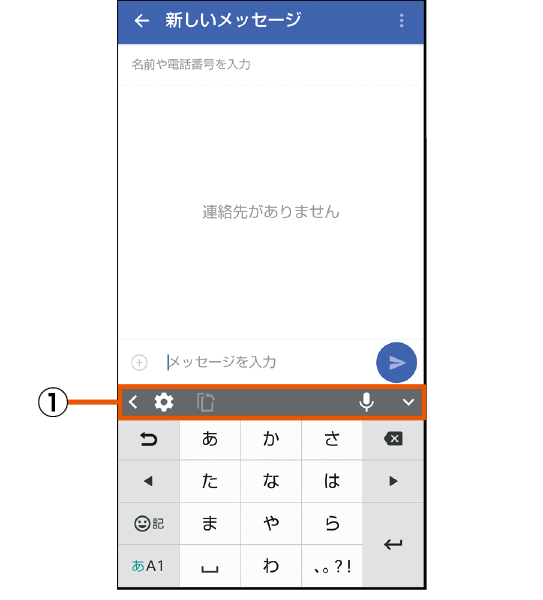
 ツールバー
ツールバー
![]() :タップすると、ツールバーをスクロールします。
:タップすると、ツールバーをスクロールします。
![]() :ソフトウェアキーボードの設定項目が表示されます。左右にフリックすると、ページが切り替わります。
:ソフトウェアキーボードの設定項目が表示されます。左右にフリックすると、ページが切り替わります。
設定について詳しくは、「S-Shoinの設定を行う」をご参照ください。
![]() :ドラッグすると、ソフトウェアキーボードの位置を調整できます。
:ドラッグすると、ソフトウェアキーボードの位置を調整できます。
![]() :タップ→ツールバーをドラッグと操作すると、画面内の任意の場所にソフトウェアキーボードを配置できます。「
:タップ→ツールバーをドラッグと操作すると、画面内の任意の場所にソフトウェアキーボードを配置できます。「![]() 」をタップしてバーを左右にドラッグすると、ソフトウェアキーボードの透過を調整できます。「
」をタップしてバーを左右にドラッグすると、ソフトウェアキーボードの透過を調整できます。「![]() 」をタップすると元の配置に戻ります。
」をタップすると元の配置に戻ります。
![]() :ドラッグすると、ソフトウェアキーボードのサイズを調整できます。
:ドラッグすると、ソフトウェアキーボードのサイズを調整できます。
![]() :タップすると、切り取り/コピーした履歴を選択して貼り付けたり、履歴を削除できます。
:タップすると、切り取り/コピーした履歴を選択して貼り付けたり、履歴を削除できます。
![]() :音声入力ができます。
:音声入力ができます。
音声入力について詳しくは、「音声で入力する」をご参照ください。
![]() :タップすると、ツールバーを縮小します。
:タップすると、ツールバーを縮小します。
縮小したツールバーをタップすると拡大します。
memo |
|
ツールバーの「 |
この情報は役に立ちましたか?
評価にご協力ください。